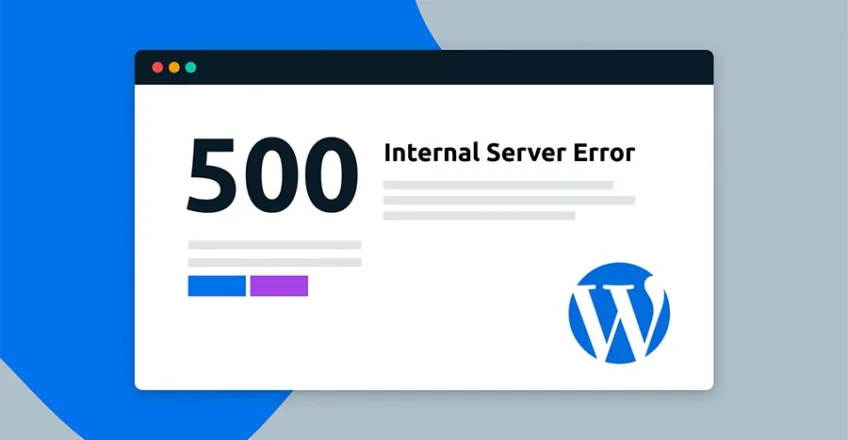
Si estás usando WordPress para tu sitio web y de repente te encuentras con el error 500, puede ser muy frustrante. El error 500 es un error genérico que indica que algo salió mal en el servidor, pero no te da mucha información sobre qué es exactamente lo que causó el error. Afortunadamente, hay algunas cosas que puedes hacer para solucionar el problema.
En este artículo, te presentaremos algunas soluciones comunes para arreglar el error 500 en WordPress y asegurarte de que tu sitio web vuelva a funcionar correctamente.
Antes de comenzar, es importante que hagas una copia de seguridad de tu sitio web. Esto te permitirá volver a una versión anterior de tu sitio web en caso de que algo salga mal durante el proceso de solución del error.
Una vez que hayas hecho una copia de seguridad, puedes seguir estos pasos para solucionar el error 500 en WordPress:
- Desactiva los plugins: Uno de los motivos más comunes de este error es un plugin defectuoso o incompatible. Intenta desactivar todos tus plugins y luego activarlos uno por uno hasta que encuentres el que causa el problema.
- Verifica el archivo .htaccess: El archivo .htaccess es un archivo de configuración que se encuentra en el directorio raíz de tu sitio web y se utiliza para controlar el acceso a los archivos del sitio. Si el archivo .htaccess está configurado incorrectamente o contiene errores, puede provocar el error 500. Verifica que el archivo esté configurado correctamente y que no contenga errores.
- Aumenta la memoria PHP: En algunos casos, el error 500 puede deberse a una falta de memoria PHP. Puedes intentar aumentar la cantidad de memoria PHP disponible en tu servidor para solucionar el problema. Para hacerlo, agrega la siguiente línea de código en el archivo wp-config.php:
define(‘WP_MEMORY_LIMIT’, ‘256M’);
- Verifica los permisos de los archivos: Si los permisos de los archivos en tu sitio web están configurados incorrectamente, puede provocar el error 500. Verifica que los permisos de los archivos estén configurados correctamente.
- Contacta a tu proveedor de hosting: Si ninguno de los pasos anteriores funciona, es posible que el problema esté en el servidor. Contacta a tu proveedor de hosting y explícales el problema. Pueden ayudarte a solucionar el error 500 en tu sitio web.
En resumen, el error 500 en WordPress puede ser causado por una variedad de factores diferentes. Sin embargo, siguiendo estos pasos, deberías ser capaz de solucionar el problema y restaurar tu sitio web a su funcionamiento normal. Recuerda siempre hacer una copia de seguridad antes de realizar cualquier cambio. Si tienes problemas, no dudes en contactar a tu proveedor de hosting, como Moshipp, para obtener ayuda adicional.